Cet article explique trois façons de réaliser une capture d’écran défilante sur votre iPhone, sans recourir à des applications tierces.
Sommaire
Comment réaliser une capture d’écran défilante sur un iPhone ?
À la différence d’une capture d’écran classique sur iPhone (bouton Volume fort + Marche) qui ne saisit que ce qui s’affiche sur l’écran de votre téléphone, les captures d’écran défilantes dépassent les limites. Voyez cela comme une photo panoramique, mais pour une capture d’écran. À ce jour, cette fonction ne fonctionne qu’avec les captures d’écran réalisées dans le navigateur web Safari.
Comment faire une capture d’écran en tapant au dos de votre iPhone
Vous aurez besoin de l’application Fichiers d’Apple pour stocker les captures d’écran défilantes, qui sont enregistrées au format PDF.
Appuyez simultanément sur les boutons Volume fort et Alimentation de votre iPhone (comme pour une capture d'écran classique).
Touchez l'aperçu de la capture d'écran qui apparaît dans le coin inférieur gauche de l'écran.
Touchez l'onglet Pleine page en haut de l'écran, sous les icônes d'édition.
Sur le côté droit, vous verrez une représentation de la page entière. Il y a de toutes petites poignées en haut et en bas de la petite représentation. Vous pouvez les faire glisser pour capturer la partie de la page dont vous avez besoin.
Appuyez sur Terminé dans le coin supérieur gauche pour terminer, puis enregistrez le PDF dans des fichiers (ou enregistrez tout dans des fichiers si plusieurs captures d'écran sont effectuées). Vous pouvez également toucher l'icône Partager dans le coin supérieur droit de l'écran, puis toucher Enregistrer dans des fichiers.
Si vous souhaitez partager la capture d'écran immédiatement, touchez le bouton de partage en haut à droite (boîte avec une flèche pointant vers le haut), et partagez le fichier via Messages, e-mail, etc. Ensuite, lorsque vous avez terminé, suivez le reste des instructions ci-dessus.
Lorsque vous y êtes invité, sélectionnez un emplacement sur votre iPhone (ou iCloud Drive si vous l'utilisez) et touchez Enregistrer dans le coin supérieur droit de l'écran.
Vous pouvez retrouver votre capture d'écran défilante sauvegardée en ouvrant l'application Fichiers, qui devrait apparaître dans la catégorie Récents. Vous voulez une capture d’écran plus nette d’une page Web ? Utilisez le mode lecteur pour supprimer les publicités, puis réalisez la capture d’écran défilante.
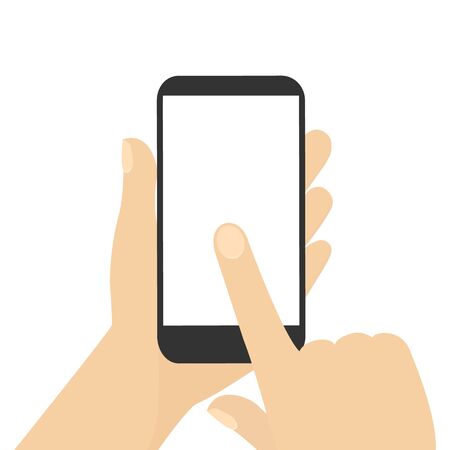
Vous pouvez également réaliser une capture d’écran défilante à l’aide de la fonction d’accessibilité intégrée de l’iPhone : AssistiveTouch.
Pour faire une capture d’écran avec AssistiveTouch, vous devez configurer cette fonction dans Réglages > Accessibilité > Toucher > AssistiveTouch.
Utilisez la commande AssistiveTouch configurée pour faire une capture d'écran d'une page Web ou d'un document volumineux.
Lorsque cette fonction est configurée, vous pouvez utiliser la touche arrière pour effectuer une capture d'écran.
Une fois la capture d'écran effectuée, appuyez sur la vignette d'aperçu qui apparaît dans le coin inférieur gauche de l'écran.
Appuyez sur l'onglet Page complète vers le coin supérieur droit de l'écran pour voir à quoi ressemblera la capture d'écran qui défile.
Appuyez sur Done dans le coin supérieur gauche de l'écran pour terminer, puis appuyez sur Save PDF to Files (ou Save All to Files si plusieurs captures d'écran sont réalisées) pour confirmer.
Sélectionnez un emplacement pour enregistrer votre capture d'écran défilante. Vous pouvez utiliser l'application Fichiers pour la visualiser une fois qu'elle est enregistrée.Hé Siri, prends une capture d’écran
Siri est toujours là pour vous aider. Dites simplement « Hey Siri, prends une capture d’écran », et l’assistant numérique fera le reste. Vous devrez ensuite interagir avec la capture d’écran comme dans la première section pour capturer la page entière.
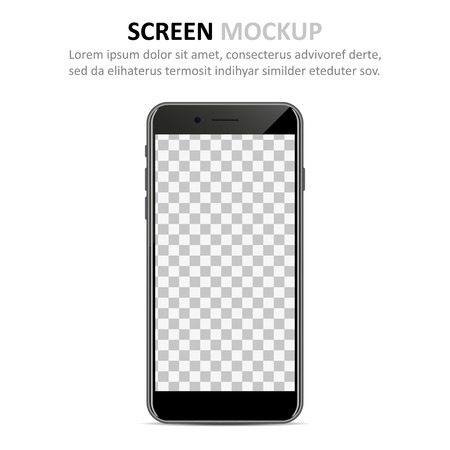
Merci pour tous vos précieux conseils.